Hinweis: Wir möchten Ihnen die aktuellsten Hilfeinhalte so schnell wie möglich in Ihrer eigenen Sprache bereitstellen. Diese Seite wurde automatisiert übersetzt und kann Grammatikfehler oder Ungenauigkeiten enthalten. Unser Ziel ist es, Ihnen hilfreiche Inhalte bereitzustellen. Teilen Sie uns bitte über den Link am unteren Rand dieser Seite mit, ob die Informationen für Sie hilfreich sind. Hier finden Sie den englischen Artikel als Referenz.
Sie können ein Bild in einem Dokument durch ein anderes Bild ersetzen, oder Sie können das Bild löschen.
Wenn Sie ein Bild PowerPoint löschen, finden Sie unter Löschen eines Bilds.
Ersetzen eines Bilds
-
Klicken Sie auf das Bild, das Sie ersetzen möchten.
-
Klicken Sie auf der Registerkarte Format, und klicken Sie dann auf Grafik ändern.
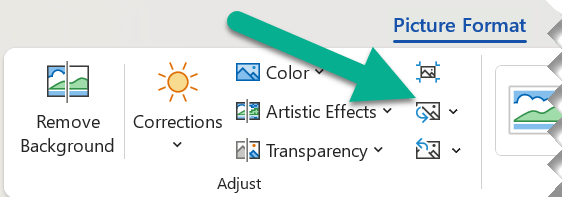
-
Suchen Sie das neue Bild, und doppelklicken Sie darauf.
Löschen eines Bilds
Klicken Sie auf das Bild, das Sie löschen möchten, und drücken Sie dann ENTF.
Wenn Sie mehrere Bilder löschen möchten, halten Sie STRG gedrückt, während Sie auf die Bilder, die gelöscht werden sollen, klicken, und drücken Sie anschließend ENTF.
Wählen Sie das Bild kann nicht?
Wenn Sie das Bild auswählen können, ist es wahrscheinlich ein Hintergrundbild.
Wählen Sie ein Hintergrundbild in Word: wechseln Sie zu der Registerkarte Einfügen, und wählen Sie die Kopfzeile > Kopfzeile bearbeiten. (Nachdem Sie sind in Kopf- und Fußzeile anzeigen, werden Sie das Bild auswählen können.)
Wählen Sie ein Hintergrundbild in PowerPoint: wechseln Sie zu der Registerkarte Entwurf, und wählen Sie Hintergrund formatieren. Ändern Sie dann die grafikfüllung im Bereich Hintergrund formatieren. Weitere Informationen hierzu wechseln Sie zum Hinzufügen eines Hintergrundbilds für Folien , und finden Sie im Abschnitt mit der Bezeichnung "Ein Hintergrundbild entfernen".
Ersetzen eines Bilds
-
Klicken Sie auf das Bild, das Sie ersetzen möchten.
-
Klicken Sie unter Bildtools auf der Registerkarte Format in der Gruppe Anpassen auf Bild ändern.

-
Suchen Sie das neue Bild, und doppelklicken Sie darauf.
Löschen eines Bilds
Klicken Sie auf das Bild, das Sie löschen möchten, und drücken Sie dann ENTF.
Wenn Sie mehrere Bilder löschen möchten, halten Sie STRG gedrückt, während Sie auf die Bilder, die gelöscht werden sollen, klicken, und drücken Sie anschließend ENTF.
Tipp: Dieses Verfahren können Sie auch ClipArt in einem Dokument Office 2007 löschen.
Wählen Sie das Bild kann nicht?
Wenn Sie das Bild auswählen können, ist es wahrscheinlich ein Hintergrundbild.
Wählen Sie ein Hintergrundbild in Word: wechseln Sie zu der Registerkarte Einfügen, und wählen Sie die Kopfzeile > Kopfzeile bearbeiten. (Nachdem Sie sind in Kopf- und Fußzeile anzeigen, werden Sie das Bild auswählen können.)
Wählen Sie ein Hintergrundbild in PowerPoint: wechseln Sie zu der Registerkarte Entwurf, und wählen Sie Hintergrundformate > Hintergrund formatieren. Ändern Sie dann die grafikfüllung im Dialogfeld Hintergrund formatieren. Weitere Informationen hierzu wechseln Sie zum Hinzufügen eines Hintergrundbilds für Folien , und finden Sie im Abschnitt mit der Bezeichnung "Ein Hintergrundbild entfernen".
Ersetzen eines Bilds
-
Klicken Sie auf das Bild, das Sie ersetzen möchten.
-
Klicken Sie auf der Registerkarte Format, und klicken Sie dann auf Grafik ändern.
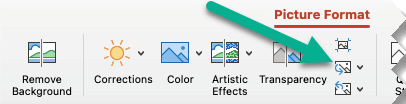
-
Suchen Sie ein neues Bild, und doppelklicken Sie dann auf, um ihn auszuwählen.
Löschen eines Bilds
Klicken Sie auf das Bild, das Sie löschen möchten, und drücken Sie die RÜCKTASTE.
Wählen Sie das Bild kann nicht?
Wenn Sie das Bild auswählen können, ist es wahrscheinlich ein Hintergrundbild.
Wählen Sie ein Hintergrundbild in Word: wechseln Sie zu der Registerkarte Einfügen, und wählen Sie die Kopfzeile > Kopfzeile bearbeiten. (Nachdem Sie sind in Kopf- und Fußzeile anzeigen, werden Sie das Bild auswählen können.)
Wählen Sie ein Hintergrundbild in PowerPoint: wechseln Sie zu der Registerkarte Entwurf, und wählen Sie Hintergrund formatieren. Ändern Sie dann die grafikfüllung im Dialogfeld Hintergrund formatieren. Weitere Informationen hierzu wechseln Sie zum Hinzufügen eines Hintergrundbilds für Folien , und finden Sie im Abschnitt mit der Bezeichnung "Ein Hintergrundbild entfernen".
Siehe auch
Zuschneiden einer Grafik










